笔记本电脑没有此电脑图标 win10此电脑图标不见了怎么办
更新时间:2023-12-09 08:47:13作者:jiang
现笔记本电脑已成为人们生活中不可或缺的一部分,有时我们可能会遇到一些令人困扰的问题,比如在使用Win10系统时发现此电脑图标不见了。这个问题给我们的使用带来了一些不便,但幸运的是,我们可以采取一些简单的方法来解决。接下来我将为大家介绍一些应对此电脑图标不见的有效措施,让我们的使用体验更加顺畅。
操作方法:
1.鼠标在桌面空白处右击,选择“个性化”。
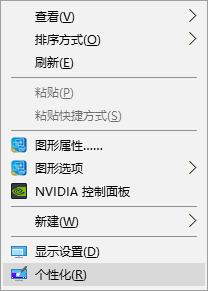
2.点击进入个性化窗口后,点击个性化窗口下的“主题”。
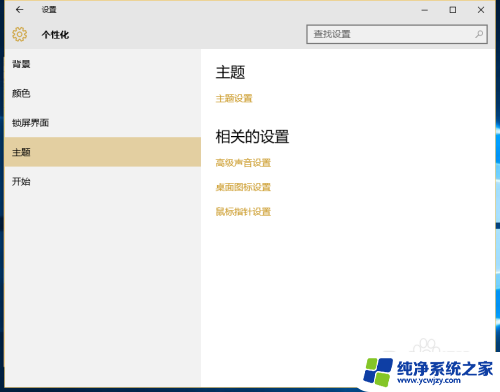
3.进入主题后,在主题界面可以看到桌面图标设置。
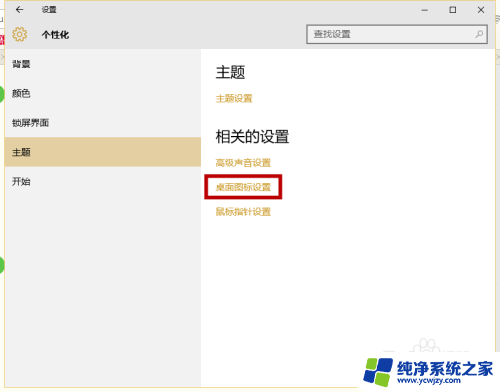
4.点击后,弹出桌面图标设置对话框。在这里可以看到此电脑。
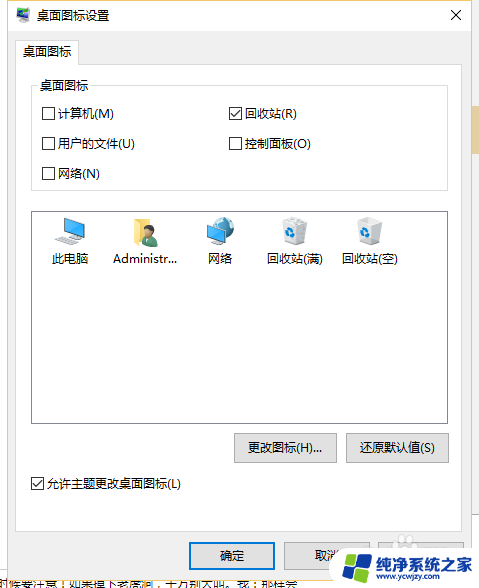
5.在图标设置对话框中勾选计算机,然后点击确定按钮。
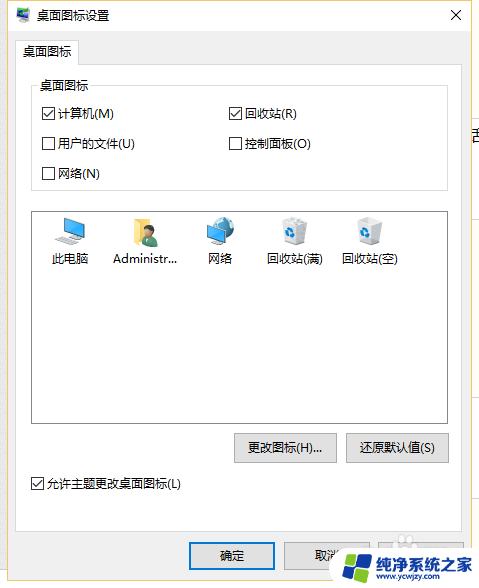
6.点击确定后,桌面就会显示我的电脑图标了。

以上就是笔记本电脑没有此电脑图标的全部内容,有遇到这种情况的用户可以按照以上方法来解决,希望能对大家有所帮助。
笔记本电脑没有此电脑图标 win10此电脑图标不见了怎么办相关教程
- 电脑上的此电脑图标不见了怎么办 win10桌面上的此电脑图标不见了怎么办
- 电脑上的此电脑图标不见了怎么恢复 win10桌面上的此电脑图标不见了怎么办
- 桌面上的此电脑图标不见了怎么办 win10此电脑图标消失了怎么办
- 笔记本桌面没有此电脑 win10电脑桌面没有此电脑图标怎么恢复
- 桌面上此电脑图标不见了怎么恢复 win10此电脑图标丢失了怎么办
- 电脑计算机图标不见了怎么找回来win10 win10系统此电脑图标不见了怎么办
- 电脑桌面上此电脑图标不见了怎么办
- 电脑的我的电脑图标不见 WIN10我的电脑图标不见了怎么办
- win10桌面图标此电脑 win10如何添加此电脑(我的电脑)图标到桌面
- win10桌面上的此电脑图标不见了 win10桌面我的电脑图标不见了怎么找回
- win10没有文本文档
- windows不能搜索
- 微软正版激活码可以激活几次
- 电脑上宽带连接在哪里
- win10怎么修改时间
- 搜一下录音机
win10系统教程推荐
win10系统推荐